W trzecim kroku należy określić parametry dot. kontrahentów, z którymi będzie współpracował operator aplikacji Comarch Mobile Zakupy.
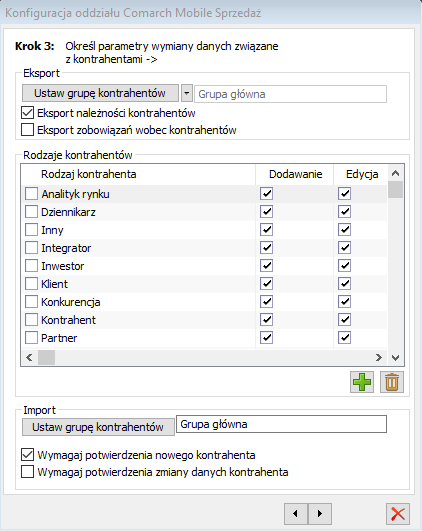
Eksport
[Ustaw grupę kontrahentów] – w tym polu należy wybrać jacy kontrahenci będą synchronizowani do aplikacji Comarch Mobile Zakupy. Po naciśnięciu na strzałkę rozwiną się do wyboru następujące opcje:
- związanych z opiekunem – synchronizowani będą kontrahenci przypisani do danego opiekuna handlowego,
- z wybranej grupy – synchronizowani będą kontrahenci przypisani do określonej grupy w systemie Comarch ERP XL.
[Eksport należności kontrahentów] – zaznaczenie spowoduje, że do aplikacji Comarch Mobile Zakupy będą wysyłane informacje o należnościach kontrahentów.
[Eksport zobowiązań wobec kontrahentów] – zaznaczenie spowoduje, że do aplikacji Comarch Mobile Zakupy będą wysyłane informacje o zobowiązaniach wobec kontrahentów.
[Rodzaje kontrahentów] – odznaczenie parametrów w tej sekcji spowoduje zablokowanie możliwości dodania/edycji kontrahenta na urządzeniu.
Import
[Ustaw grupę kontrahentów] – parametr umożliwia określenie, do jakiej grupy będą importowani kontrahenci dodani w aplikacji Comarch Mobile Zakupy.
[Wymagaj potwierdzenia nowego kontrahenta] – zaznaczenie parametru spowoduje, że dodanie nowego kontrahenta lub osoby kontaktowej będzie musiało zostać zatwierdzone w Comarch ERP XL.
[Wymagaj potwierdzenia zmiany danych kontrahenta] – zaznaczenie parametru spowoduje, że modyfikacja kontrahenta lub osoby kontaktowej będzie musiało zostać zatwierdzone w Comarch ERP XL.



